- Når du prøver at starte Star Wars Battlefront 2 på Windows 10, kan du opleve kompatibilitetsproblemer.
- Der er et par hurtige rettelser, og vi viser dem nedenfor.
- Vi har udførligt dækket en masse emner relateret til Microsofts OS, så tjek den Windows 10 Hub.
- Når du leder efter bestemte guider, er vores Fejlfindingsafsnit vil helt sikkert hjælpe.
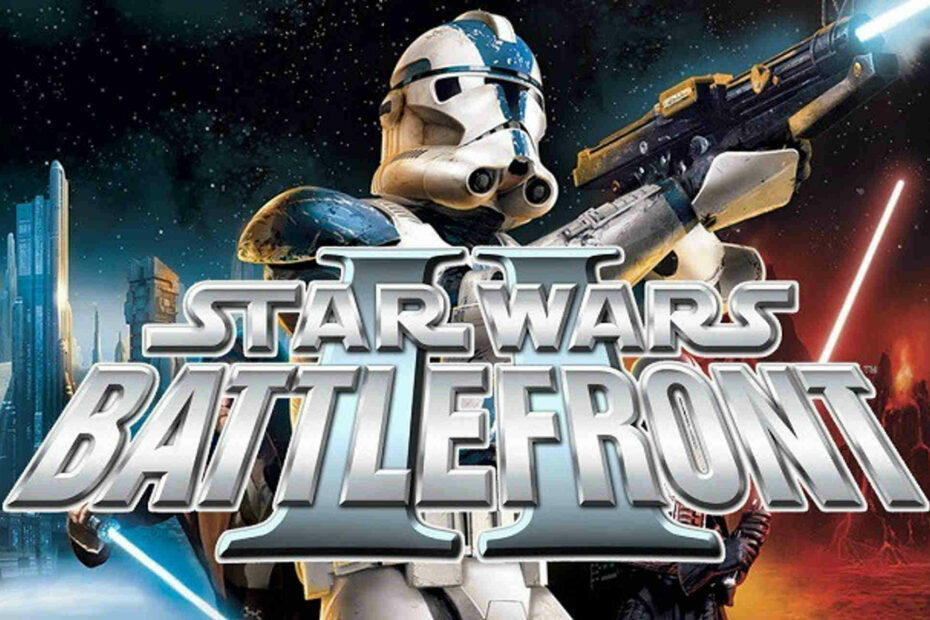
Denne software reparerer almindelige computerfejl, beskytter dig mod filtab, malware, hardwarefejl og optimerer din pc til maksimal ydelse. Løs pc-problemer og fjern vira nu i 3 nemme trin:
- Download Restoro pc-reparationsværktøj der kommer med patenterede teknologier (patent tilgængelig her).
- Klik på Start scanning for at finde Windows-problemer, der kan forårsage pc-problemer.
- Klik på Reparer alt for at løse problemer, der påvirker din computers sikkerhed og ydeevne
- Restoro er blevet downloadet af 0 læsere denne måned.
Star Wars-feber er stadig til stede! Og mens nogle mennesker endnu ikke har set filmen, nyder mange af dem Star Wars-fænomenet ved at bruge branded merchandise eller endda ved at spille et af de mest populære samme navn spil nogensinde - Star Wars Battlefront 2.
Battlefront 2 blev udgivet i 2005, og Microsoft udgav et par Windows OS-versioner siden da. Som et resultat kan der opstå nogle kompatibilitetsproblemer.
Så i denne artikel skal vi tale om at få Star Wars Battlefront 2 til at arbejde i Windows 10.
Hvordan kan jeg starte Star Wars Battlefront 2 i Windows 10?
- Opdater Windows og installer de nyeste drivere
- Aktivér stereomix
- Kør spillet i kompatibilitetstilstand
- Slet vidmode
- Sluk for firewall
- Kør spillet som administrator
1. Opdater Windows og installer de nyeste drivere
Først skal du sørge for at køre den nyeste Windows-version. Kørsel af forældede OS-versioner kan udløse forskellige problemer, herunder spilstartproblemer eller nedbrud.
Gå til Indstillinger / Opdatering og sikkerhed og åbn Windows opdatering. Klik på Søg efter opdateringer knappen, hvis den er tilgængelig.
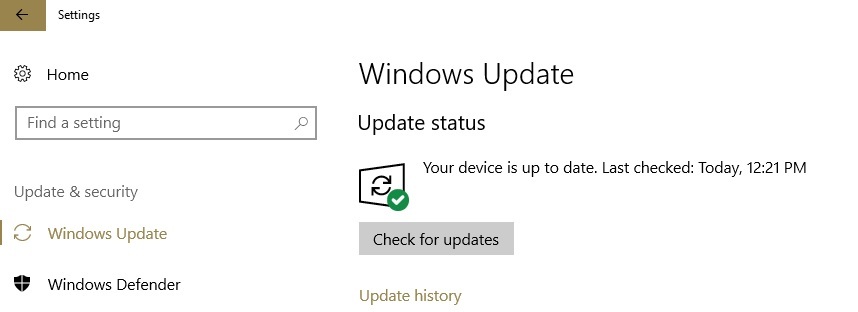
Windows Update installerer automatisk de seneste driveropdateringer, når du søger efter opdateringer.
Sørg dog for, at du faktisk har installeret de nyeste driverversioner ved at starte Enhedshåndtering.
Hvis der er et udråbstegn ved siden af bestemte drivere, skal du højreklikke på de respektive drivere og vælge Opdatering.
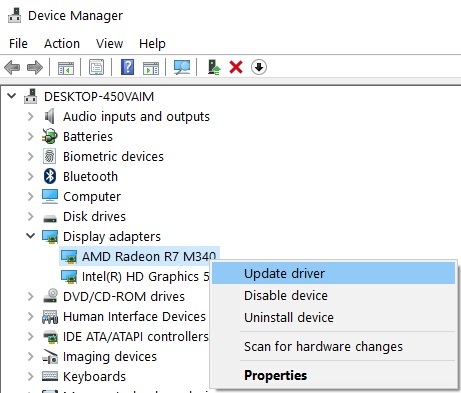
Vi anbefaler også stærkt dedikerede tredjeparts driveropdateringsværktøjer, såsom DriverFix, for automatisk at downloade alle de forældede drivere på din pc.
Dette er optimalt, da det med jævne mellemrum scanner for opdateringer og holder dit system sundt og sikkert, da du manuelt kan downloade og installere den forkerte driverversion.

Kør en systemscanning for at finde potentielle fejl

Download Restoro
PC-reparationsværktøj

Klik på Start scanning for at finde Windows-problemer.

Klik på Reparer alt til at løse problemer med patenterede teknologier.
Kør en pc-scanning med Restoro reparationsværktøj for at finde fejl, der forårsager sikkerhedsproblemer og afmatning. Når scanningen er afsluttet, erstatter reparationsprocessen beskadigede filer med friske Windows-filer og komponenter.
Når du har installeret værktøjet, skal du kun trykke på Scan-knappen og lade det gå gennem hele systemet. Ved afslutningen af processen ved du nøjagtigt, hvilke drivere der skal opdateres, samt tilgængelige muligheder.

DriverFix
Undgå fejl, når du prøver at starte dit foretrukne Start Wars-spil ved sikkert at opdatere alle dine drivere med DriverFix.
Besøg webstedet
2. Aktivér stereomix
- Højreklik på højttalerikonet på proceslinjen.
- Åben Optagelsesenheder (eller Lyde).
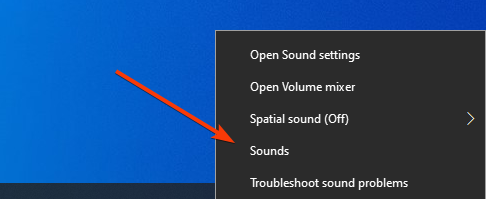
- Højreklik på det tomme rum, og vælg Vis deaktiverede enheder.
- Stereo Mix vises, så højreklik bare på det, og vælg Aktiver.
- Hvis du ikke kan tænde Stereo Mix, mangler du sandsynligvis en driver, så gå til Enhedshåndtering, og se om dine lyddrivere mangler
Bemærk:Nogle af de nyeste lyddrivere understøtter ikke Stereo Mix længere. Så du skal muligvis installere en ældre lyddriver, hvis du ikke kan se eller aktivere Stereo Mix.
Efter at have aktiveret Stereo Mix, skal du prøve at åbne Star Wars Battlefront 2, det skal fungere fint nu. Men hvis det ikke gør det, så prøv at køre spillet i kompatibilitetstilstand som vist nedenfor.
3. Kør spillet i kompatibilitetstilstand

- Åbn Star Wars Battlefront 2-mappe (hvis du bruger den via Steam, skal du få adgang til den på følgende placering:
C: Steamsteamappsommelige Star Wars Battlefront 2 - Højreklik på ikonet Start Wars Battlefront 2, og vælg Ejendomme.
- Gå til Kompatibilitet under fanen Kompatibilitet skal du kontrollere Kør dette program i kompatibilitetstilstand til: og vælg Windows 7 i rullemenuen.
- Klik på OKAY.
4. Slet vidmode

Nogle brugere bekræftede, at sletning vidmode løst problemet. Naviger til denne placering:
C: Programfiler (x86) SteamsteamappscommonStar Wars Battlefront IIGameDataDATA_LVL_PC
Slet bare vidmode, og kontroller derefter, om du kan starte Start Wars Battlefront 2 i Windows 10.
5. Sluk for firewall
- Gå til Start og åbn Kontrolpanel
- Vælg System og sikkerhed / Firewall og gå til Slå Windows Firewall til eller fra.
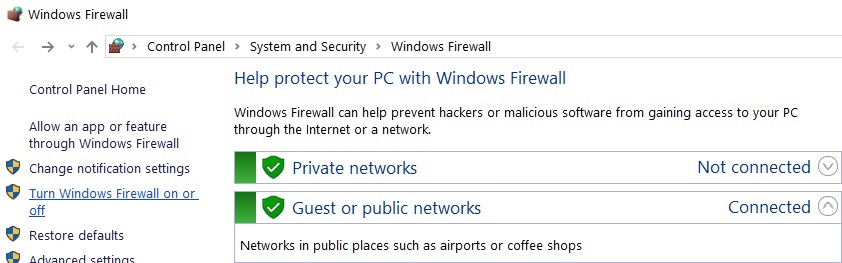
- Marker afkrydsningsfelterne, der giver dig mulighed for at slukke for firewallen.

6. Kør spillet som administrator
- Gå til:
C: Program FilesOriginOrigin.exe - Højreklik på den eksekverbare fil, og vælg Ejendomme
- Gå derefter til Kompatibilitet fanen og vælg Kør som administrator.
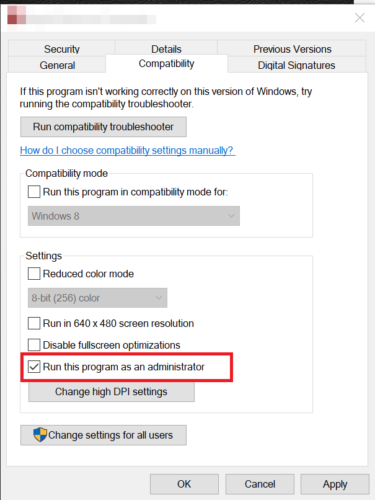
- Gå derefter til
C: Program FilesOrigin GamesSTAR WARS Battlefront IIstarwarsbattlefrontii.exe - Højreklik på den eksekverbare, vælg Ejendomme, gå til fanen Kompatibilitet og tjek Kør som administrator.
Her er trinene, du skal følge på Steam:
- Gå til dit Steam-bibliotek, højreklik på spillet, gå til Ejendomme / Lokale filer fanen.
- Naviger til Gennemse lokalt Filer, højreklik på det eksekverbare spil, og vælg Ejendomme.
- Vælg fanen Kompatibilitet, og vælg derefter Kør dette program som administrator /ansøge
- Genstart Steam og start Star Wars Battlefront 2 igen.
Som en sidste udvej kan du prøve at afinstallere og geninstallere spillet.
Det handler om det. Vi håber, at denne artikel hjalp dig med at løse problemet, og at du nu er i stand til at spille dit yndlings Star Wars-spil på din Windows 10-computer.
Hvis du har kommentarer, spørgsmål eller måske en løsning på dette problem, som vi ikke berørte, er du velkommen til at efterlade det i kommentarerne nedenfor.
 Har du stadig problemer?Løs dem med dette værktøj:
Har du stadig problemer?Løs dem med dette værktøj:
- Download dette pc-reparationsværktøj klassificeret Great på TrustPilot.com (download starter på denne side).
- Klik på Start scanning for at finde Windows-problemer, der kan forårsage pc-problemer.
- Klik på Reparer alt for at løse problemer med patenterede teknologier (Eksklusiv rabat for vores læsere).
Restoro er blevet downloadet af 0 læsere denne måned.


![Printeren udskriver ikke på Windows 10 [FIX]](/f/6947833b132d55cf0601d140327bb363.jpg?width=300&height=460)